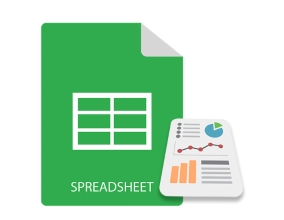
Biểu đồ Excel được sử dụng để trực quan hóa dữ liệu trong bảng tính. MS Excel hỗ trợ nhiều loại biểu đồ như đường, thanh, bánh, bánh rán, kim tự tháp, bong bóng, v.v. Trong bài viết này, bạn sẽ học cách tạo biểu đồ trong tệp Excel bằng C#.
- C# API để tạo biểu đồ trong Excel
- Tạo Biểu đồ trong Excel bằng C#
- Tạo Biểu đồ Đường trong Excel bằng C#
- Tạo Biểu đồ Kim tự tháp trong Excel bằng C#
- Nhận giấy phép API miễn phí
C# API để tạo biểu đồ trong Excel
Để làm việc với biểu đồ Excel, chúng tôi sẽ sử dụng Aspose.Cells for .NET. Nó là một API mạnh mẽ cho phép bạn triển khai tự động hóa Excel trong các ứng dụng .NET. Hơn nữa, nó cho phép bạn tạo nhiều loại biểu đồ một cách liền mạch. Để sử dụng API, bạn có thể tải xuống DLL hoặc cài đặt nó bằng NuGet.
Install-Package Aspose.Cells
Các loại biểu đồ Excel được hỗ trợ
Aspose.Cells for .NET cung cấp một tập hợp đầy đủ các loại biểu đồ tiêu chuẩn. Danh sách bao gồm, nhưng không giới hạn:
- Cột
- CộtStacked
- Cột100PercentStacked
- Cột3DClustered
- Cột3DStacked
- Cột3D100PercentStacked
- Cột3D
- Quán ba
- Quán baStacked
- Quán ba100PercentStacked
- Quán ba3DClustered
- Quán ba3DStacked
- Quán ba3D100PercentStacked
- Hàng
- HàngStacked
- Hàng100PercentStacked
- HàngWithDataMarkers
- HàngStackedWithDataMarkers
- Hàng100PercentStackedWithDataMarkers
- Hàng3D
- Bánh
- Bánh3D
- BánhPie
- BánhExploded
- Bánh3DExploded
- BánhBar
- Tiêu tan
- Tiêu tanConnectedByCurvesWithDataMarker
Để có danh sách đầy đủ các biểu đồ Excel được hỗ trợ, hãy truy cập bài viết này.
Tạo Biểu đồ trong Excel bằng C#
Sau đây là các bước để tạo biểu đồ trong Excel bằng C#.
- Trước tiên, hãy tạo một sổ làm việc Excel mới hoặc tải một sổ làm việc hiện có bằng cách sử dụng lớp Workbook.
- Truy cập trang tính mong muốn vào đối tượng Trang tính.
- Chèn dữ liệu vào trang tính (nếu trang tính trống).
- Tạo biểu đồ trong trang tính bằng phương pháp Worksheet.Charts.Add (ChartType type, int upperLeftRow, int upperLeftColumn, int LowerRightRow, int LowerRightColumn).
- Truy cập biểu đồ theo chỉ mục của nó vào một đối tượng Biểu đồ.
- Đặt nguồn dữ liệu cho biểu đồ bằng phương pháp Chart.SetChartDataRange (“A1: C4”, true).
- Cuối cùng, lưu sổ làm việc bằng phương thức Workbook.Save (string).
Mẫu mã sau đây cho thấy cách tạo biểu đồ Excel bằng C#.
// Khởi tạo một đối tượng Workbook
Workbook workbook = new Workbook();
// Lấy tham chiếu của trang tính đầu tiên
Worksheet worksheet = workbook.Worksheets[0];
// Thêm giá trị mẫu vào ô
worksheet.Cells["A2"].PutValue("Category1");
worksheet.Cells["A3"].PutValue("Category2");
worksheet.Cells["A4"].PutValue("Category3");
worksheet.Cells["B1"].PutValue("Column1");
worksheet.Cells["B2"].PutValue(4);
worksheet.Cells["B3"].PutValue(20);
worksheet.Cells["B4"].PutValue(50);
worksheet.Cells["C1"].PutValue("Column2");
worksheet.Cells["C2"].PutValue(50);
worksheet.Cells["C3"].PutValue(100);
worksheet.Cells["C4"].PutValue(150);
// Thêm biểu đồ vào trang tính
int chartIndex = worksheet.Charts.Add(Aspose.Cells.Charts.ChartType.Column, 5, 0, 15, 5);
// Truy cập phiên bản của biểu đồ mới được thêm vào
Aspose.Cells.Charts.Chart chart = worksheet.Charts[chartIndex];
// Đặt nguồn dữ liệu biểu đồ dưới dạng phạm vi "A1: C4"
chart.SetChartDataRange("A1:C4", true);
// Lưu tệp Excel
workbook.Save("Column-Chart.xls");
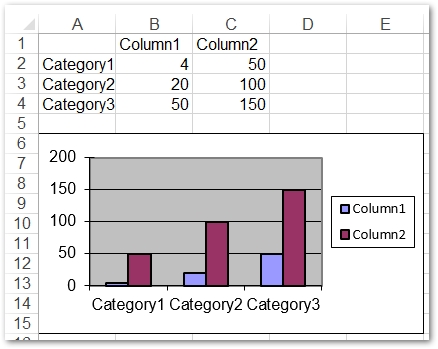
Tạo Biểu đồ Đường trong Excel bằng C#
Để chèn biểu đồ đường, bạn chỉ cần chỉ định loại ChartType.Line trong phương thức Worksheet.Charts.Add(). Các bước còn lại sẽ giống như đã đề cập trong phần trước.
- Đầu tiên, tạo một sổ làm việc Excel bằng lớp Workbook.
- Truy cập trang tính mong muốn vào đối tượng Trang tính.
- Chèn dữ liệu vào trang tính.
- Tạo biểu đồ đường bằng phương pháp Worksheet.Charts.Add().
- Truy cập biểu đồ theo chỉ mục của nó vào một đối tượng Biểu đồ.
- Đặt nguồn dữ liệu cho biểu đồ bằng phương pháp Chart.SetChartDataRange (“A1: C4”, true).
- Cuối cùng, duyệt sổ làm việc bằng phương thức Workbook.Save (string).
Mẫu mã sau đây cho thấy cách tạo biểu đồ đường trong Excel bằng C#.
// Khởi tạo một đối tượng Workbook
Workbook workbook = new Workbook();
// Lấy tham chiếu của trang tính đầu tiên
Worksheet worksheet = workbook.Worksheets[0];
// Thêm giá trị mẫu vào ô
worksheet.Cells["A2"].PutValue("Category1");
worksheet.Cells["A3"].PutValue("Category2");
worksheet.Cells["A4"].PutValue("Category3");
worksheet.Cells["B1"].PutValue("Column1");
worksheet.Cells["B2"].PutValue(4);
worksheet.Cells["B3"].PutValue(20);
worksheet.Cells["B4"].PutValue(50);
worksheet.Cells["C1"].PutValue("Column2");
worksheet.Cells["C2"].PutValue(50);
worksheet.Cells["C3"].PutValue(100);
worksheet.Cells["C4"].PutValue(150);
// Thêm biểu đồ vào trang tính
int chartIndex = worksheet.Charts.Add(Aspose.Cells.Charts.ChartType.Line, 5, 0, 15, 5);
// Truy cập phiên bản của biểu đồ mới được thêm vào
Aspose.Cells.Charts.Chart chart = worksheet.Charts[chartIndex];
// Đặt nguồn dữ liệu biểu đồ dưới dạng phạm vi "A1: C4"
chart.SetChartDataRange("A1:C4", true);
// Lưu tệp Excel
workbook.Save("Line-Chart.xls");
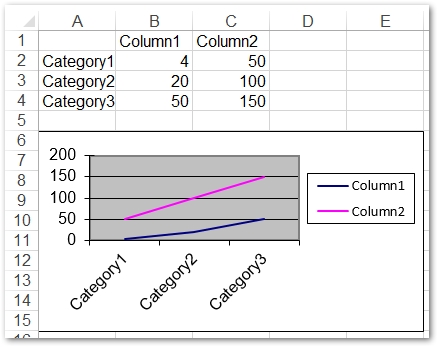
Tạo Biểu đồ Kim tự tháp trong Excel bằng C#
Để thêm biểu đồ kim tự tháp, chỉ cần chuyển loại ChartType.Pyramid trong khi thêm biểu đồ vào trang tính. Sau đây là các bước để thêm biểu đồ kim tự tháp trong Excel bằng C#.
- Đầu tiên, tạo một sổ làm việc Excel bằng lớp Workbook.
- Truy cập trang tính mong muốn vào đối tượng Trang tính.
- Chèn dữ liệu vào trang tính.
- Tạo biểu đồ kim tự tháp bằng phương pháp Worksheet.Charts.Add().
- Truy cập biểu đồ theo chỉ mục của nó vào một đối tượng Biểu đồ.
- Đặt nguồn dữ liệu cho biểu đồ bằng phương pháp Chart.SetChartDataRange (“A1: C4”, true).
- Cuối cùng, lưu sổ làm việc bằng phương thức Workbook.Save (string).
Mẫu mã sau đây cho thấy cách chèn biểu đồ kim tự tháp trong trang tính Excel bằng C#.
// Khởi tạo một đối tượng Workbook
Workbook workbook = new Workbook();
// Lấy tham chiếu của trang tính đầu tiên
Worksheet worksheet = workbook.Worksheets[0];
// Thêm giá trị mẫu vào ô
worksheet.Cells["A2"].PutValue("Category1");
worksheet.Cells["A3"].PutValue("Category2");
worksheet.Cells["A4"].PutValue("Category3");
worksheet.Cells["B1"].PutValue("Column1");
worksheet.Cells["B2"].PutValue(4);
worksheet.Cells["B3"].PutValue(20);
worksheet.Cells["B4"].PutValue(50);
worksheet.Cells["C1"].PutValue("Column2");
worksheet.Cells["C2"].PutValue(50);
worksheet.Cells["C3"].PutValue(100);
worksheet.Cells["C4"].PutValue(150);
// Thêm biểu đồ vào trang tính
int chartIndex = worksheet.Charts.Add(Aspose.Cells.Charts.ChartType.Pyramid, 5, 0, 15, 5);
// Truy cập phiên bản của biểu đồ mới được thêm vào
Aspose.Cells.Charts.Chart chart = worksheet.Charts[chartIndex];
// Đặt nguồn dữ liệu biểu đồ dưới dạng phạm vi "A1: C4"
chart.SetChartDataRange("A1:C4", true);
// Lưu tệp Excel
workbook.Save("Pyramid-Chart.xls");
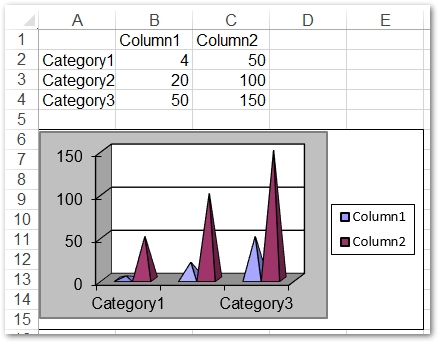
Để tìm hiểu thêm về cách làm việc với biểu đồ Excel, hãy đọc bài viết tài liệu này.
Nhận giấy phép API miễn phí
Bạn có thể dùng thử Aspose.Cells for .NET mà không có giới hạn đánh giá bằng cách yêu cầu giấy phép tạm thời.
Sự kết luận
Trong bài viết này, bạn đã biết cách tạo biểu đồ trong trang tính Excel bằng C#. Đặc biệt, bạn đã học cách tạo biểu đồ cột, đường và biểu đồ kim tự tháp trong Excel. Hơn nữa, bạn cũng có thể tạo các loại biểu đồ khác một cách liền mạch bằng Aspose.Cells for .NET. Để biết thêm chi tiết, hãy truy cập tài liệu của API. Trong trường hợp bạn có bất kỳ thắc mắc nào, hãy liên hệ với chúng tôi qua diễn đàn của chúng tôi.